在数字化时代,文件传输是日常工作和生活中不可或缺的一部分。然而,当我们的电脑因各种原因无法上网时,传统的通过网络共享文件的方式便无法使用。幸运的是,即...
2025-04-30 11 电脑
电脑关机后为何仍显示睡眠状态?
在使用电脑的过程中,我们常常会遇到一些意想不到的技术问题。比如,当您尝试关闭电脑时,屏幕显示的却是“睡眠”状态,即使等待一段时间,电脑似乎也没有完全关闭。这究竟是怎么回事?本文将为您揭开电脑关机后仍显示睡眠状态的神秘面纱,并提供实用的解决方案。
在深入探讨之前,我们有必要先了解电脑的“睡眠”与“关机”状态之间的差异。睡眠模式是一种低功耗状态,目的是为了在电脑闲置时节省能源,同时在需要使用时快速唤醒。而关机则是指电脑完全停止运行,电源切断,此时电脑将不会消耗任何电能。
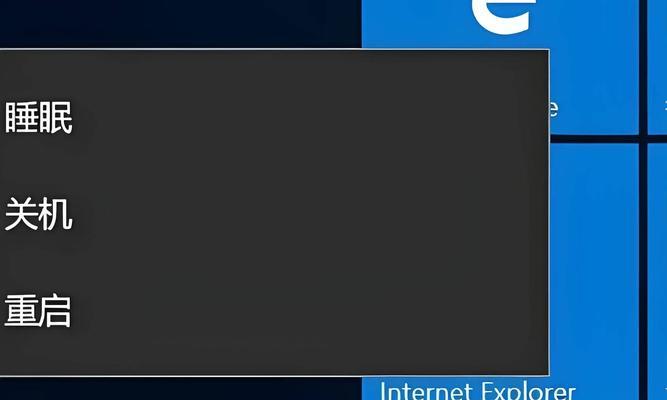
电脑关机后仍显示睡眠状态可能有多种原因,了解这些原因对于解决问题至关重要:
硬件问题
1.电源按钮故障:电源按钮接触不良或损坏可能导致电脑无法正确进入关机状态。
2.硬件冲突:部分硬件设备可能存在冲突,阻止系统正常关机。
软件问题
1.系统设置:电脑的系统设置可能导致在执行关机操作时,实际进入的是睡眠或休眠状态。
2.驱动程序不兼容:某些驱动程序可能未正确安装或与系统不兼容,导致关机时出现问题。
3.快速启动功能:Windows系统的快速启动功能有时也会导致关机操作未能完全执行。
病毒或恶意软件
病毒或恶意软件感染可能会篡改关机流程,导致电脑无法正常关机。
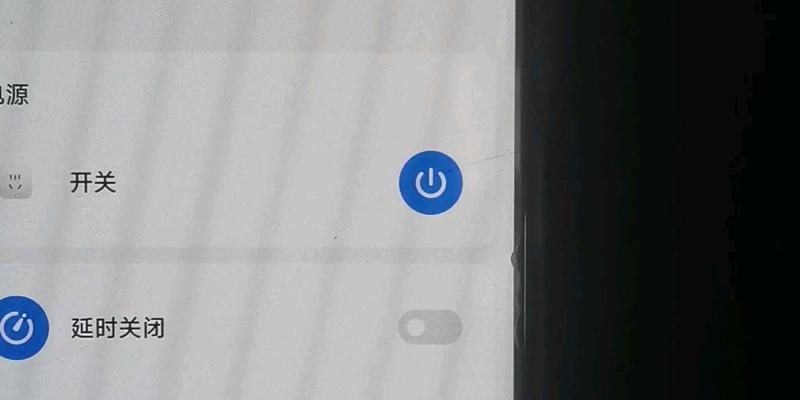
为解决这一问题,我们可以按照以下步骤操作:
检查电源按钮
确保电脑的物理电源按钮没有故障,并正常工作。可以尝试重启电脑,看是否能够正确关机。
调整系统设置
1.进入系统设置:打开“控制面板”->“电源选项”。
2.修改电源按钮设置:在“电源按钮和盖子”选项中,确保“当计算机关闭时”选项设置正确。
关闭快速启动功能
1.打开“控制面板”->“电源选项”->“选择电源按钮的功能”。
2.点击“更改当前不可用的设置”,取消勾选“启用快速启动(推荐)”选项。
更新或重新安装驱动程序
1.更新所有已知的驱动程序,特别是显卡和主板的驱动程序。
2.如果更新后问题依旧,尝试卸载有问题的驱动程序后重新安装。
系统检查与病毒扫描
1.使用系统自带的“系统文件检查器”工具检查是否有系统文件损坏。
2.进行全面的病毒扫描,以排除病毒或恶意软件干扰。

综合以上,电脑关机后仍显示睡眠状态可能是由硬件故障、系统设置不当、驱动程序问题或病毒引起。通过调整系统设置、检查电源按钮、关闭快速启动、更新驱动程序以及进行系统检查和病毒扫描,通常可以解决这一问题。对于遇到此问题的用户,建议逐一尝试上述方法,找到最适合您电脑情况的解决方案。如果您在解决问题的过程中遇到任何困难,不妨寻求专业技术支持的帮助,确保电脑能够稳定运行。
标签: 电脑
版权声明:本文内容由互联网用户自发贡献,该文观点仅代表作者本人。本站仅提供信息存储空间服务,不拥有所有权,不承担相关法律责任。如发现本站有涉嫌抄袭侵权/违法违规的内容, 请发送邮件至 3561739510@qq.com 举报,一经查实,本站将立刻删除。
相关文章

在数字化时代,文件传输是日常工作和生活中不可或缺的一部分。然而,当我们的电脑因各种原因无法上网时,传统的通过网络共享文件的方式便无法使用。幸运的是,即...
2025-04-30 11 电脑

在数字时代,随时随地保持网络连接已成为我们生活中不可或缺的一部分。许多用户依赖于插在电脑上的上网卡来满足这一需求。上网卡到底是什么,以及如何选择合适的...
2025-04-29 16 电脑

随着电子产品的普及,越来越多的人在运输电脑配件时会选择自制纸盒来节约成本并实现个性化包装。本文将为您全面解析如何自制电脑配件打包纸盒,并探讨自制纸盒的...
2025-04-28 14 电脑

在这个数字时代,电脑的性能对于用户体验至关重要,尤其是对于游戏玩家和视频编辑等对帧率有高要求的用户。华为电脑,作为市场上热门的电子产品之一,提供了强大...
2025-04-25 13 电脑

平板支架电脑,作为一款集便携与功能于一身的设备,已经成为许多办公人士和学生群体的新宠。正确使用平板支架电脑不仅可以提高工作效率,还能保护视力和体态。本...
2025-04-23 29 电脑

随着电脑游戏和视频内容的高速发展,帧率(即每秒显示的图像数)成为了衡量电脑性能和用户体验的重要指标。华为电脑凭借其卓越的性能和精美的设计,在市场上获得...
2025-04-23 23 电脑